Comment empêcher votre souris Bluetooth de se déconnecter constamment Les souris Bluetooth

sont sans fil, mais c'est très frustrant quand elles perdent leur connexion. Continuez à lire pendant que nous dépannerons l'ordinateur portable Windows d'un lecteur et les aiderons à garder leur souris éveillée et en communication avec leur ordinateur.
Cher How-To Geek,
Je suis tellement fâché avec ma souris que je suis sur le point de revenir à un modèle à cordon en taille réelle. J'ai acheté un Microsoft Bluetooth Notebook Mouse 5000 il y a environ six mois et j'ai commencé à l'utiliser avec mon ordinateur portable Windows 7. Ne vous méprenez pas, la souris elle-même est géniale et je n'ai aucun problème avec ça.
Ce qui me dérange, c'est que Windows ne verra pas la souris au hasard. Aucun problème de dépannage ne le résoudra, à part le fait de retirer la souris du menu Périphériques et de la resynchroniser. Cela arrive tous les deux jours. Je ne peux pas simplement allumer et éteindre la souris, je dois la "réinstaller", si vous voulez.
La souris en question est très hautement revue et tout le monde semble l'aimer (et je le ferais aime aussi s'il n'y avait pas cette question de connectivité). Sauf que ma vraie souris est défectueuse et qu'il n'y a pas de solution, que puis-je faire pour remédier à la situation?
Cordialement,
Souris frustrée
Si jamais il y avait un email pour nous motiver à réparer problème avec l'un de nos ordinateurs portables peu utilisés, c'est tout. Pendant des mois, nous avons voulu prendre un moment pour résoudre un problème identique: nous avons aussi un ordinateur portable Windows 7 qui traîne dans le bureau et oublie fréquemment qu'il a un petit ami Bluetooth. Maintenant que votre email a allumé un feu sous nous, démarrons l'ordinateur portable ole en question et documentons les étapes de dépannage requises pour remédier à la situation.
Mettez à jour vos pilotes
La plupart des souris Bluetooth n'ont pas leurs propres pilotes et utilisez simplement les pilotes par défaut pour un périphérique compatible Bluetooth / HID Windows. Cela dit, le premier arrêt devrait toujours être de vérifier les pilotes de périphériques en recherchant le nom des périphériques et votre système d'exploitation. Dans le cas de la souris Microsoft que vous utilisez, il n'y a pas de pilotes spécifiques à l'appareil car ils utilisent les pilotes génériques de Windows.
Il y a de grandes chances que votre radio Bluetooth elle-même (que vous ayez un un dongle) a des pilotes. Il y a aussi de bonnes chances qu'ils soient dépassés. Avant d'essayer les correctifs manuels, nous allons vous indiquer quels sont les pilotes les plus récents pour votre radio Bluetooth. Si vous utilisez des pilotes Windows génériques pour la radio Bluetooth, vous trouverez probablement plusieurs des paramètres dont vous avez besoin pour basculer.
Activer les services Bluetooth automatiques
Le premier arrêt sur la piste de dépannage est le menu Services . Ouvrez votre menu Démarrer de Windows et tapez "Services" dans la boîte de recherche ou appuyez sur WIN + R et tapez "services.msc" dans la boîte de dialogue d'exécution pour lancer le menu Services. Triez les colonnes par nom et recherchez l'entrée "Bluetooth Support Service".
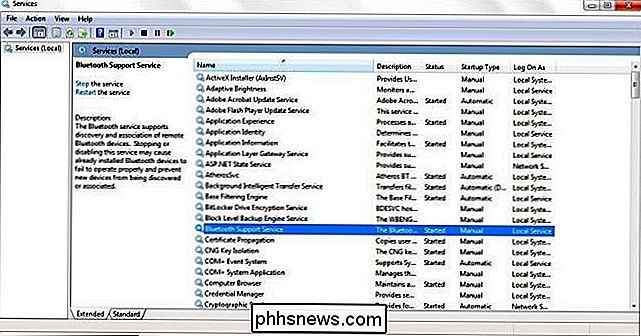
Faites un clic droit sur cette entrée et sélectionnez "Propriétés". Dans le menu Propriétés, recherchez l'entrée "Type de démarrage" sous l'onglet "Général".
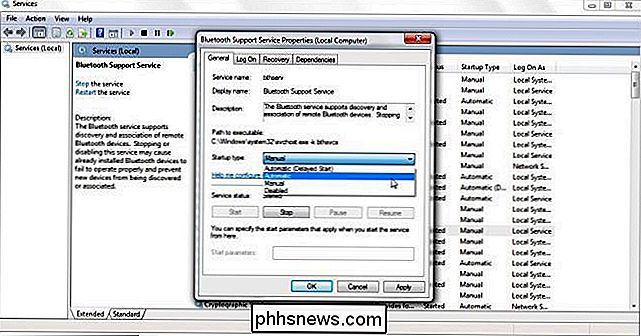
Basculer le type sur "Automatique" et appuyer sur Appliquer. Fermez le menu Services
Désactiver la gestion de l'alimentation Bluetooth
Les pilotes mis à jour et le réglage des services nous orientent dans la bonne direction. Maintenant il est temps de finir le travail. Bien que les mauvais conducteurs ou la mauvaise gestion des services aient pu être les coupables, il est également possible que votre ordinateur portable gère énergiquement l'alimentation des périphériques Bluetooth et, en même temps, abandonne la connexion Bluetooth.
Lancez le gestionnaire de périphériques en tapant Manager "dans la boîte de recherche Menu Démarrer ou en appuyant sur WIN + R et en tapant" devmgmt.msc "dans la boîte de dialogue d'exécution.
Vérification du Gestionnaire de périphériques va être la partie la plus fastidieuse de la résolution de ce problème. Vous devez parcourir les sections du Gestionnaire de périphériques pour toute mention d'un périphérique Bluetooth et / ou de la souris et vérifier les propriétés de chaque instance. Regardez sous «Bluetooth Radios», «Souris et autres dispositifs de pointage» et «Périphériques système». Vous recherchez des onglets «Gestion de l'alimentation» comme celui-ci.
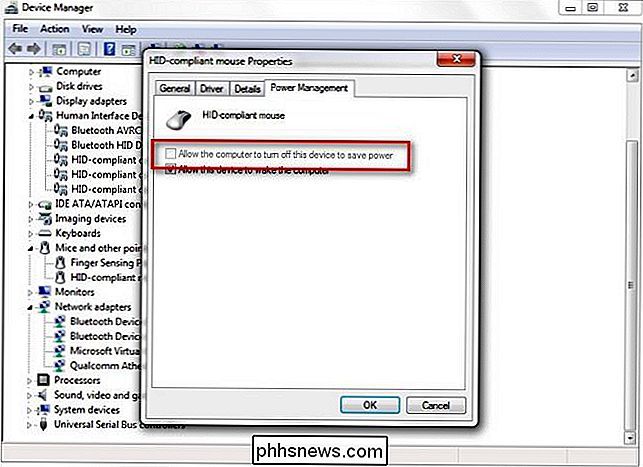
Toute instance de «Autoriser l'ordinateur à éteindre cet appareil pour économiser l'énergie» doit être décochée. Vous ne voulez absolument pas permettre à l'ordinateur d'éteindre la radio Bluetooth ou les périphériques Bluetooth connectés pour économiser de l'énergie car c'est la cause principale du problème de désynchronisation que vous voyez avec votre souris. En plus de vérifier tout ce qui concerne Bluetooth, ne négligez pas la section USB en bas si vous avez une souris connectée via n'importe quel type de clé USB. Si vous le faites, vous devrez passer au peigne fin les périphériques USB répertoriés dans la section «Contrôleurs de bus USB» pour vous assurer que l'ordinateur n'est pas configuré pour désactiver les ports / concentrateurs USB afin d'économiser de l'énergie le dongle alimenté par USB et la souris).
Après avoir mis à jour les pilotes, basculé les services et décoché les options de gestion de l'alimentation, redémarrez votre ordinateur. Si vous ne souhaitez pas utiliser une souris sans interruption à ce stade, nous vous recommandons fortement de trouver une autre souris Bluetooth pour tester le système afin d'exclure une souris et / ou un dongle Bluetooth défectueux.
Vous avez une question technique urgente? Envoyez-nous un courriel à et nous ferons de notre mieux pour y répondre.

Comment enregistrer l'écran de votre Mac (sans logiciel supplémentaire)
Pouvoir enregistrer l'écran de votre ordinateur peut être très utile, comme s'il fallait montrer à quelqu'un comment faire ou ne pas faire quelque chose. Si vous utilisez un Mac, vous pouvez enregistrer votre écran sans avoir besoin de logiciel supplémentaire. Nous avons abordé ce sujet général avant, mais aujourd'hui, nous voulons nous concentrer sur OS X aujourd'hui.

Si vous n'êtes pas chez vous et que votre système CVCA tombe en panne soudainement, vous voudrez probablement le réparer dès que possible possible. Voici comment recevoir des alertes instantanées de votre thermostat Ecobee en cas de problème de chauffage et de refroidissement. Vous pouvez recevoir des notifications similaires du Nest, mais il ne peut pas le faire de manière native, vous devez donc obtenir de l'aide.



